安装配置
“三大件”介绍完毕之后,开始组装“赛车”。由于G25附件并不太多,其安装过程不复杂,小编就不多废话了,只把方向盘底座的连线方式说一下。

最左侧的是电源线,而另外需要插接的排挡、脚踏板接头方式并不相同,所以用户稍加分辨即可连接。当连线连接完毕后,即可嵌入导线槽中,这样当连线被拽动时导线槽会起到一定的缓冲作用,防止接口脱落。

G25组装完毕后的效果极具金属动感
接下来,接通电源,连接USB接口,开始安装驱动,一路点击“下一步”之后我们就迎来了G25的“测试”页面。如果您以前使用过罗技的方向盘,一定不会对这个界面感到陌生的。

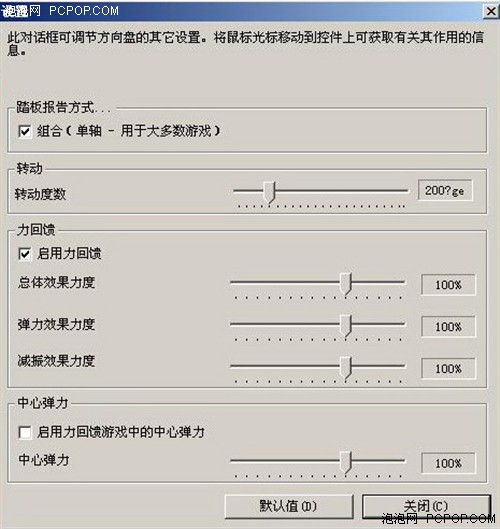
在以上这个“设置”页面中,用户可以自行选择脚踏板的报告方式、设置方向盘的转动度数、调整力回馈的力度以及方向盘“回中”的力度。在默认值情况下,方向盘的转动方向为200度,对于习惯了普通方向盘的玩家来说,上起手来还是比较容易的。
如果将转向角度调到900度(两圈半),在游戏中的操控会更加的准确,但是代价就是转动角度也要增大不少。这点就好比FPS游戏中,较小的鼠标灵敏度会更加准确,但是代价就是移动距离也要增长。建议玩家在200至900度之间不断调节体验,直到找到最适合自己的转向角度。
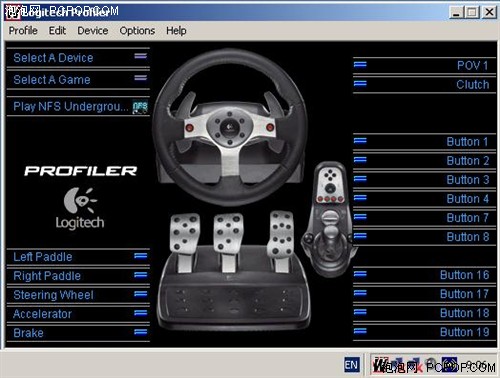
驱动安装完成后,点击任务栏右下角的“Profiler”,我们就会看到G25“三大件”上每个按键的名称。在这里,用户可以选择与特定游戏进行关联,从而记录不同游戏下的按键设置情况。


